Lubuntu 14.04のTcl/Tk 8.6とrbenvに入れたRuby 2.1.5でRuby/Tkを使う
はじめに
前の記事で「現時点でRuby/Tkは8.6には対応してない」と書いたばかりなのですが、こちらのサイトでパッチが公開されていて、Ruby/TkでTcl/Tk 8.6が使えます。(注: Ruby 2.2.0ではパッチが必要なくなったようです。こちらを参照のこと。12/02/15追記)
Tcl/Tk 8.6のインストール
apt-getでtk-devをインストールするとtk8.6-devが入ります。
$ sudo apt-get install tk-dev
パッチを当てて、Ruby 2.1.5をビルド
こちらのサイトから、「Ruby-2.1.3 p242用パッチ」tk-diff-ruby-2.1.3-p242.gzを、ありがたくいただいてきます。2.1.3用となってますが、2.1.5でも問題無いようです。
ruby-buildにはパッチを当てる機能があるのですが、stripのレベルを指定できないようなので、今回はruby-buildを使いません。まず、Rubyの公式サイトから、Ruby 2.1.5のソースruby-2.1.5.tar.gzをダウンロードし、以下のようにパッチを当ててビルドします。
$ tar zxf ruby-2.1.5.tar.gz $ cd ruby-2.1.5 $ zcat ../tk-diff-ruby-2.1.3-p242.gz | patch -p1 $ ./configure --prefix=$HOME/.rbenv/versions/2.1.5-tk8.6 \ --with-tcltkversion=8.6 \ --with-tcl-lib=/usr/lib/x86_64-linux-gnu \ --with-tk-lib=/usr/lib/x86_64-linux-gnu \ --with-tcl-include=/usr/include/tcl8.6 \ --with-tk-include=/usr/include/tcl8.6 \ --enable-pthread $ make
ビルドが問題なく完了したら、インストールして有効化します。
$ make install
$ rbenv global 2.1.5-tk8.6
$ rbenv rehash
サンプルを動かしてみます。
$ ruby ext/tk/sample/cd_timer.rb 10

うまく動きました。
最後に
記事のタイトルが長い…
Lubuntu 14.04にrbenvとruby-buildで入れたRuby 2.1.5でRuby/Tkを使う
はじめに
ちょっとした数値データを処理してグラフを表示するためにRuby Gnuplotを使っていたのですが、ここを見てRuby/Tkの素晴しさを知り、早速Lubuntu 14.04にrbenvとruby-buildで入れたRuby 2.1.5でRuby/Tkを使おうとしたところ、環境構築にてこずりました。
Tcl/Tk 8.5のインストール
まず、Tcl/Tkをインストールします。apt-getでtk-devをインストールするとtk8.6-devが入りますが、現時点でRuby/Tkは8.6には対応してないそうなので(注: パッチを当てると使えます。こちらを参照のこと。11/23/14追記)(注: Ruby 2.2.0ではパッチが必要なくなったようです。こちらを参照のこと。12/02/15追記)、以下のようにtk8.5-devを入れます。
$ sudo apt-get install tk8.5-dev
Ruby 2.1.5のインストール
次にRubyとRuby/Tkをrbenvとruby-buildでインストールします。普通は
$ rbenv install 2.1.5
だけでいいと思うのですが、今回はこのままではTcl/Tkのヘッダやライブラリを認識せず、Ruby/Tkがコンパイルされません。ここでだいぶ時間をロスしました。こちらのサイトでは、必要なライブラリにシンボリックリンクを張って対応しています。それでも良いと思いますが、/usr/libにパッケージシステム管理外のシンボリックリンクがあるのは何となく気持ち悪いので、以下のようにconfigueのオプションでどうにかします。32bitの場合はx86_64-linux-gnuをi386-linux-gnuなどに適宜変更してください。
$ RUBY_CONFIGURE_OPTS="--with-tcltkversion=8.5 \ --with-tcl-lib=/usr/lib/x86_64-linux-gnu \ --with-tk-lib=/usr/lib/x86_64-linux-gnu \ --with-tcl-include=/usr/include/tcl8.5 \ --with-tk-include=/usr/include/tcl8.5 \ --enable-pthread" rbenv install 2.1.5 -v $ rbenv global 2.1.5 $ rbenv rehash
私の環境では、これでRuby/Tkがインストールされました。サンプルを動かしてみます。
$ ruby ext/tk/sample/24hr_clock.rb

うまく動いているようです。
最後に
そもそも拡張TkパッケージPlotchartを使いたくてがんばっているわけですが、まだ使えていません。
$ sudo apt-get install tklib
という感じでPlotchartを入れたのですが、サンプルを実行すると下記のようにエラーになります。
$ ruby ext/tk/sample/tkextlib/tcllib/plotdemos1.rb /home/gzalt/.rbenv/versions/2.1.5/lib/ruby/2.1.0/tk/package.rb:86:in `rescue in require': TkPackage attempt to provide package Plotchart 2.1.0 failed: package Plotchart 2.0.1 provided instead (RuntimeError)
道のりは長い…
Plotchartのバグ(23/11/14追記)
ここによると、どうもPlotchartのバグのようです。下記のように修正します。
--- /usr/share/tcltk/tklib0.6/plotchart/plotchart.tcl.orig 2013-03-14 17:01:30.000000000 +1100 +++ /usr/share/tcltk/tklib0.6/plotchart/plotchart.tcl 2014-11-23 19:11:59.456417506 +1100 @@ -2849,4 +2849,4 @@ # Announce our presence # -package provide Plotchart 2.0.1 +package provide Plotchart 2.1.0
サンプルを動かしてみます。
$ ruby ext/tk/sample/tkextlib/tcllib/xyplot.rb

うまく表示されました。
Yosemiteで動かなくなったCUPS-PDFの代わりにVipRiserを使う
はじめに
Wineskinという素晴しいソフトウェアのおかげで、とても有名な2D CADであるJw_cadをOSX上で使用することができます。この場合、OSXに接続されたプリンタから印刷可能なのですが、OSXの通常の印刷ダイアログは表示されないので、PDFに出力したい時に困ります。これまでは、Homebrewでインストールした仮想プリンタCUPS-PDFを使っていたのですが、Yosemiteで動かなくなってしまいました(詳しくはここ)。しかし、VipRiserという別の仮想プリンタがうまく動きました。
VipRiserのインストール
VipRiserのサイトから、VipRiser.zipをダウンロードして中のVipRiser.appをアプリケーションフォルダにコピーするだけです。
仮想プリンタの登録
VipRiser.appを実行すると最初にプリンタドライバのインストールが行われます。ドライバのインストール後に表示されるダイアログに従って、「システム環境設定」→「プリンタとスキャナ」で、「+」をクリックしてPrint to VipRiserを下記のように登録します。
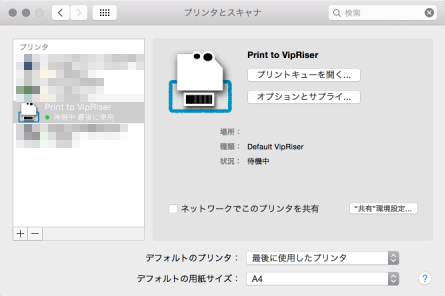
CUPS-PDFを使ったことがあると、既にPrint to VipRiserが登録されていたりしますが、一度「-」で削除して、再度登録した方が無難です。これで、VipRiserを起動すれば、仮想プリンタが使えるようになります。下記のようにメニューバーのアイコンからPDFの出力先を指定できるので、CUPS-PDFより便利です。
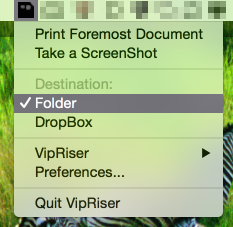
下記のようにWineskin上のJw_cadからもPDFに出力できるようになりました。
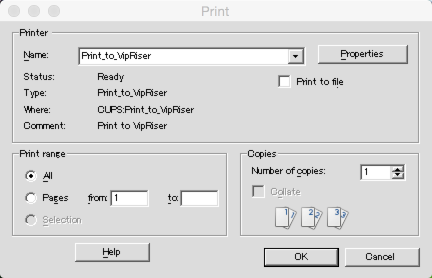
最後に
VipRiserのアイコンは何なのだろう…
LanguageToolをOSX Yosemiteで使う
はじめに
英作文がとにかく苦手なので、GingerのFirefox拡張にかなりお世話になっていたのですが、今日確認したところ「このアドオンは作者によって削除されました。」となっていました。ChromeかSafariを使えば良いのだと思いますが、私はFirefoxを使いたいのです。そこで、Gingerと同じように英文校正してくれるオープンソースのソフトウェアLanguageToolを使ってみることにしました。
インストール
HomebrewでLanguageToolをインストールします。
$ brew install languagetool
とても簡単です。これで
$ languagetool-gui
とすると、下記のようなウィンドウが表示されます。
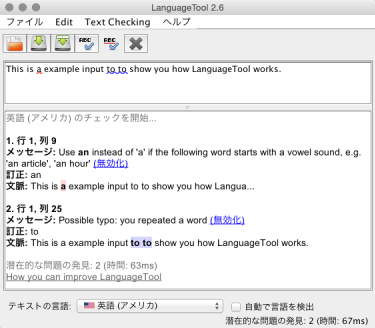
上段にチェックしたい英文を入力すると下段にチェック結果が表示されます。
Firefoxのアドオンをインストール
languagetool-guiだけでもとても便利ですが、Firefoxから使えると、Gmaiiなどで英文メールを作成するときに便利です。そこで、FirefoxのアドオンLanguageToolFxをインストールし、下記のように設定の「URL of the local server」にhttp://localhost:58081と入力します。

次にサーバを起動します。
$ languagetool-server -p 58081
これで、下記のようにFirefox上でLanguageToolが使えるようになります。
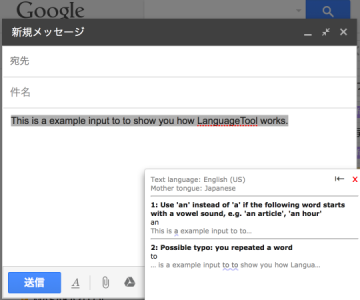
実は、ローカルでlanguagetool-serverを起動しなくても、先のLanguageToolFxの設定で「Use web service when connecting with local server is not successful」にチェックを入れると、api.languagetool.orgに接続してLanguageToolFxが使えます。しかし、情報セキュリティが厳しくGingerなどが使えない場合でも、LanguageToolなら上記のようにローカルサーバを使うことができます。オフラインでも使えるので、とても便利だと思います。
ちなみに、ThunderbirdのアドオンはGrammar Checkerです。
languagetool-serverを自動起動する
languagetool-serverをいちいち手動で起動するのは面倒なので、私はログイン時にlaunchdで起動するようにしています。下記のような内容の~/Library/LaunchAgents/gzalt.languagetool-server.plistを作成します。
<?xml version="1.0" encoding="UTF-8"?> <!DOCTYPE plist PUBLIC "-//Apple//DTD PLIST 1.0//EN" "http://www.apple.com/DTDs/PropertyList-1.0.dtd"> <plist version="1.0"> <dict> <key>KeepAlive</key> <true/> <key>Label</key> <string>gzalt.languagetool-server</string> <key>ProgramArguments</key> <array> <string>/usr/local/bin/languagetool-server</string> <string>-p</string> <string>58081</string> </array> <key>RunAtLoad</key> <true/> </dict> </plist>
設定ファイルを読み込みます。
$ launchctl load ~/Library/LaunchAgents/gzalt.languagetool-server.plist
これで、ログイン時にlanguagetool-serverが自動起動するはずです。
$ ps x | grep language
などで、確認できます。
肝心の校正能力は?
まだちょっと使っただけですが、やはりGingerの方が性能が高い気がします。しかし、ローカル環境だけで使えるのはとてもうれしいです。 langtool.elがあるのも、Emacs使いにはうれしいところです。
最後に
ほんやくコンニャク欲しい。